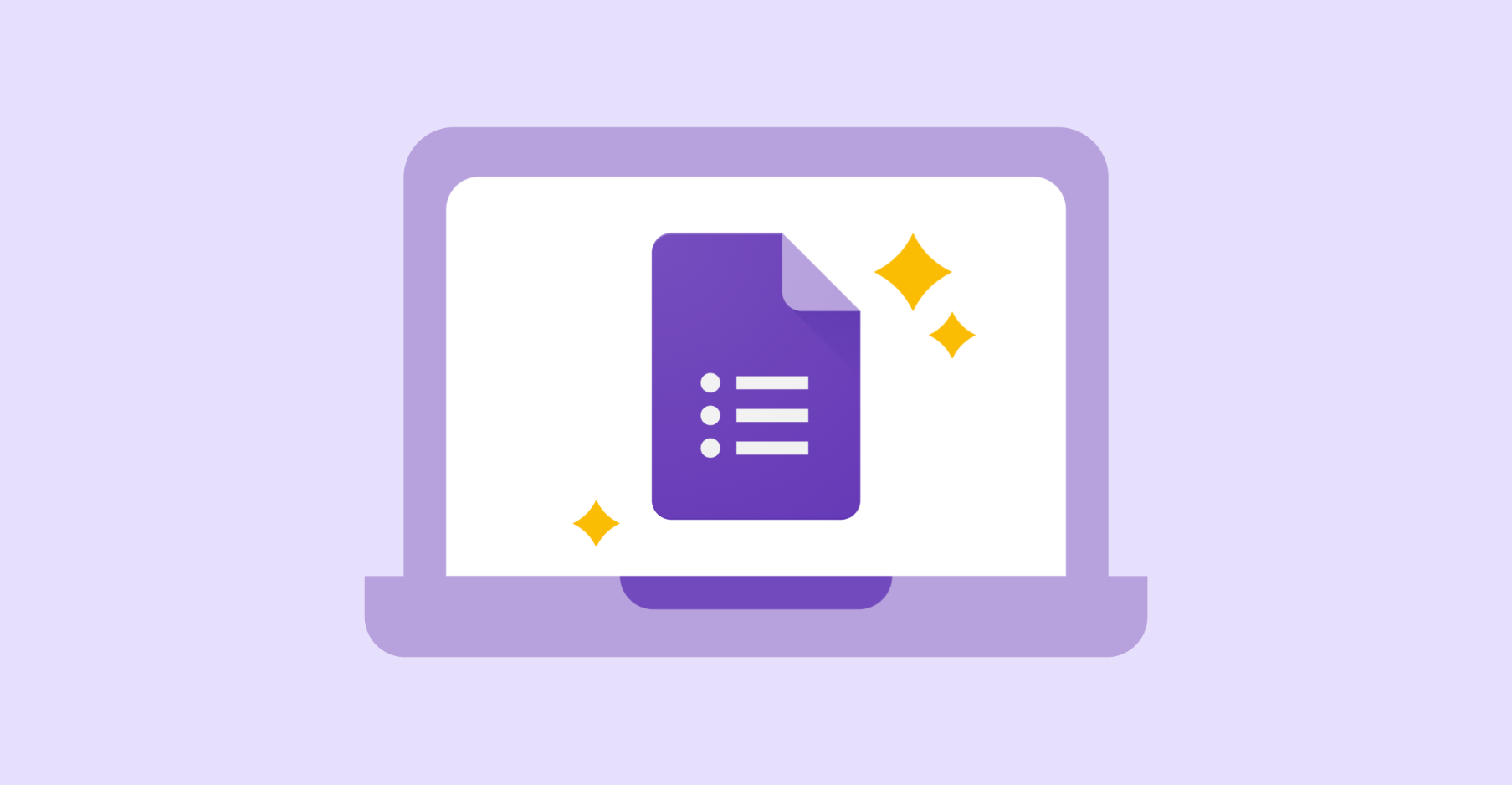Cara Membuat Google Form – Dalam era digital yang terus berkembang, pengumpulan data dan mendapatkan umpan balik dari orang lain menjadi sangat penting dalam berbagai bidang, seperti pendidikan, bisnis, dan penelitian. Salah satu cara yang efektif untuk mengumpulkan informasi ini adalah melalui penggunaan Google Form.
Google Form adalah alat yang mudah digunakan yang disediakan oleh Google. Dengan Google Form, Anda dapat membuat formulir online dengan pertanyaan yang dapat dijawab oleh orang lain melalui tautan yang Anda bagikan. Proses pembuatan formulir ini sangat fleksibel, memungkinkan Anda untuk menyesuaikan pertanyaan, jenis jawaban, dan tampilan sesuai dengan kebutuhan Anda.
Menggunakan Google Form memiliki banyak manfaat. Pertama, ini memudahkan Anda untuk mengumpulkan data dengan cepat dan efisien. Anda tidak perlu lagi mencetak kertas atau menghabiskan waktu untuk mengumpulkan formulir secara manual. Kedua, Google Form secara otomatis menyimpan respons di Google Sheets, yang memudahkan Anda untuk mengorganisir dan menganalisis data. Selain itu, dengan fitur-fitur tambahan seperti aturan kondisional, Anda dapat membuat pertanyaan yang dinamis berdasarkan jawaban sebelumnya, memberikan pengalaman pengisian formulir yang lebih personal.
Dalam artikel ini kita akan membahas mengenai cara membuat google form baik di Hp maupun dilaptop. Serta akan memberikan cara mengkaitkan Google Form ke Google Sheet sehingga anda dapat mengetahui informasi data yang telah dikumpulkan dari Google Form. Simak penjelasannya dibawah ini!
Cara Membuat Google Form
Saat ini kita telah dimudahkan dengan berbagai teknologi yang hadir salah satunya mengumpulkan data berupa kuesioner dengan menggunakan Google Form. Membuat Google Form dapat dilakukan di laptop ataupun Hp. Jadi bagi anda yang bingung mengenai cara membuat Google Form di laptop atau di Hp simak penjelasannya hingga tuntas.
Cara Membuat Google Form Di Laptop
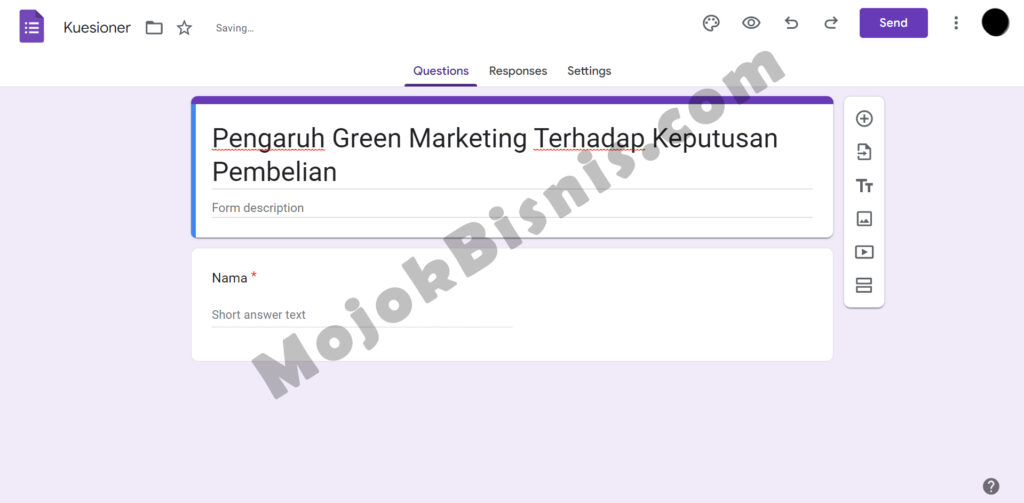
Ketika anda seorang mahasiswa dan ingin membagikan kuesioner, Google Form menjadi pilihan yang tepat. Karena dapat dibagikan secara online sehingga anda dapat menghemat mencetak kuesioner. Tentu bagi sebagian merasa kesulitan untuk membuatnya, maka dari itu kami akan membagikan caranya, Berikut cara membuat Googel Form Di Laptop:
- Langkah pertama silahkan buka browser Google Chrome atau Mozilla Firefox
- Jika anda sudah login ke Akun Google, silahkan buat “Tab Baru”
- Setelah itu klik “Titik” yang berbentuk kotak disamping foto akun gogle
- Kemudian scroll kebawah hingga menemukan “Form” dan klik
- Setelah itu akan muncul disitus Google Form, untuk membuatnya silahkan klik “Blank” dengan tanda plus, apabila ingin menggunakan template, silahkan klik “Template Gallerry”
- Apabila menggunakan form “Blank” silahkan isi “Untitled Form” dengan judul yang ingin anda buat
- Jika ingin menambahkan pertanyaan silahkan klik tanda “+” disamping pertanyaan pertama
- Kemudian sesuaikan Google Form sesuai dengan keinginan anda
- Selesai
Cara Membuat Google Form Di Hp
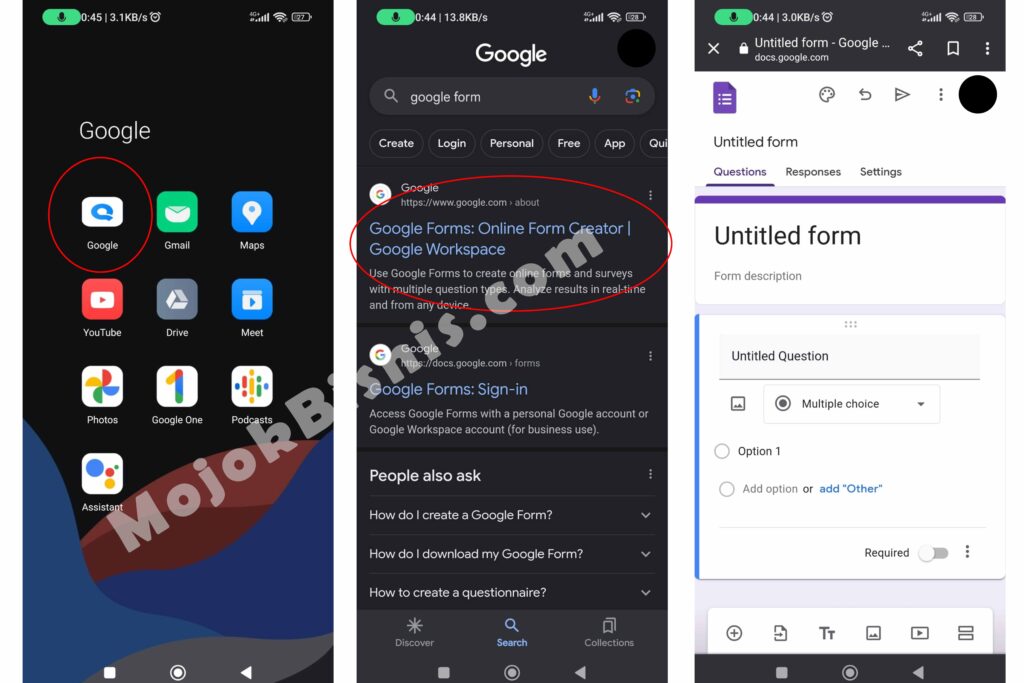
Tidak hany menggunakan laptop, bagi anda pengguna perangkat Hp atau Smartphone, bisa juga membuat Google Form. Berikut cara membuat Google Form di Hp:
- Pertama silahkan buka aplikasi “Google”
- Kemudian ketik dipencarian “Google Form”
- Setelah itu klik “Google Form”, ketika muncul tampilan di Google Form dan klik “Go to Forms”
- Kemudian akan muncul di Google Form, sesuaikan dengan keinginan anda
- Selesai
Cara Menautkan Google Form ke Spreadsheet
Ketika Google Form dibuat untuk membagikan kuesioner, tentu kita ingin menyimpan dan melihat data hasil kuesioner dengan mudah. Apabila menggunakan Google Form tentu akan menjadi hal yang ribet dan kita harus mengisi dengan manual, Tenang saja karena Google memberikan layanan untuk anda. Dengan mengumpulkan hasil kuesioner ke Spreadsheet tentu akan memudahkan kita untuk mengumpulkan dan melihat data secara keseluruhan. Sehingga tidak perlu repot-repot untuk memindahkan data dari Google Form ke excel nantinya tetapi menggunakan Spreadsheet. Berikut cara menautkan Google Form dengan Spreadsheet:
- Pertama silahkan siapkan terlebih dahulu Google Form anda
- Kemudian di tab “Responses”
- Setelah itu klik “Link to Sheets”
- Akan muncul tampilan “Create a new spreadsheeet” atau “Select Existing spreadsheet”
- Jika anda ingin menggunakan spreadsheet baru silahkan klik “Create a new spreadsheet” dan isi judul spreadsheet
- Setelah itu klik “Create” dan tunggu beberapa saat hingga spreadsheet telah selesai dibuat
- Selesai
Jika Google Form yang telah anda buat dan ingin dibagikan kepada teman, calon pengisi kuesioner dan lain sebagainya. Anda dapat mengklik “titik tiga” yang ada disamping foto akun Google dan klik “Get free-filled link” secara otomatis akan dialihkan ke Google Form yang sebelumnya sudah anda buat. Dengan menggunakan Google Form anda juga dapat membuat kuesioner, absensi dan ujian secara gratis. Membuat Google Form dapat kita sesuaikan dengan selera dan mudah untuk membuatnya.
Fungsi Google Form
Google Form memiliki beragam fungsi yang sangat berguna dalam berbagai konteks. Dalam artikel ini, kita akan menjelaskan beberapa fungsi utama dari Google Form.
Pengumpulan Data
Fungsi utama dari Google Form adalah untuk mengumpulkan data. Anda dapat membuat formulir dengan berbagai jenis pertanyaan, seperti pilihan ganda, isian singkat, skala penilaian, atau tautan. Dengan menggunakan Google Form, Anda dapat dengan mudah mengumpulkan tanggapan dari orang lain dalam waktu singkat dan menyimpannya secara terorganisir.
Survei dan Kuesioner
Google Form adalah alat yang ideal untuk membuat survei dan kuesioner. Anda dapat membuat pertanyaan yang relevan dan mendapatkan tanggapan dari responden dengan cepat. Dengan fitur-fitur seperti pertanyaan opsional, aturan kondisional, dan skala penilaian, Anda dapat mengumpulkan data dengan lebih terperinci dan mendapatkan pemahaman yang lebih baik tentang pendapat orang lain.
Ujian dan Tes Online
Google Form juga dapat digunakan untuk membuat ujian atau tes online. Anda dapat membuat pertanyaan pilihan ganda atau isian singkat dan memberikan skor otomatis kepada responden. Dengan menggunakan aturan kondisional, Anda dapat membuat pertanyaan berikutnya berdasarkan jawaban sebelumnya, menciptakan pengalaman pengujian yang dinamis.
Feedback dan Evaluasi
Anda dapat menggunakan Google Form untuk meminta umpan balik dari orang lain atau melakukan evaluasi. Misalnya, Anda dapat membuat formulir untuk menilai kepuasan pelanggan, mengumpulkan saran dan masukan dari karyawan, atau melakukan penilaian acara. Google Form memungkinkan Anda untuk mendapatkan data yang objektif dan menggunakannya untuk meningkatkan kualitas dan layanan Anda.
Penelitian dan Analisis Data
Google Form dapat digunakan dalam konteks penelitian untuk mengumpulkan data dan menganalisis hasilnya. Dengan fitur seperti diagram dan grafik, Anda dapat dengan mudah menganalisis dan memvisualisasikan data yang diperoleh. Ini memudahkan Anda untuk menemukan pola, tren, atau pemahaman baru dari data yang dikumpulkan.
Demikian artikel mengenai cara membuat Google Form semoga dapat membantu dan bermanfaat, Terimakasih.